Zuordnen eines Programms zu einer Scanner-Taste
 Zuordnen eines Projektprogramms der EPSON Creativity Suite zu einer Scanner-Taste Zuordnen eines Projektprogramms der EPSON Creativity Suite zu einer Scanner-Taste
 Zuordnen eines Windows-Programms zu einer Scanner-Taste Zuordnen eines Windows-Programms zu einer Scanner-Taste
Über jede der Scanner-Tasten wird nach dem Drücken ein Programm geöffnet. Die über die Tasten geöffneten Standardprogramme und Standardaktionen sind in folgender Tabelle aufgelistet.
|
Taste
|
Standardaktion
|
|
 Start Start
|
Startet EPSON Scan und zeigt das EPSON Scan-Standby-Fenster an.
|
|
 Scan to PDF Scan to PDF
|
Startet EPSON Scan und zeigt das EPSON Scan-Standby-Fenster an.
|
|
 Copy Copy
|
Startet Copy Utility, das die Kopieroptionen anzeigt.
|
|
 Scan to E-mail Scan to E-mail
|
Startet EPSON Scan, das automatisch scannt und das Fenster "Datei via E-Mail senden" anzeigt.
|
Wenn Sie einer der Tasten ein anderes Programm zuordnen möchten, befolgen Sie die Schritte in diesen Abschnitten:
Zuordnen eines Projektprogramms der EPSON Creativity Suite zu einer Scanner-Taste
Sie können einer der Scanner-Tasten ein in der EPSON Creativity Suite enthaltenes Projektprogramm zuordnen, um das Scannen Ihrer Projekte noch zu beschleunigen.
Wenn Sie einer Scanner-Taste ein Windows-Scan-Programm zuordnen möchten, finden Sie Anleitungen unter Zuordnen eines Windows-Programms zu einer Scanner-Taste.
 |
Führen Sie einen der folgenden Schritte durch:
|
Windows: Doppelklicken Sie auf das EPSON File Manager-Symbol auf Ihrem Desktop. Es wird dieses Fenster angezeigt:
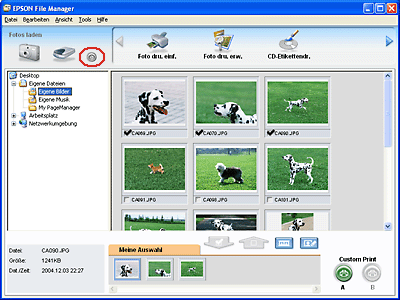
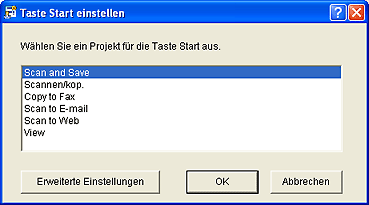
Macintosh: Öffnen Sie die Ordner Anwendungen > EPSON > CreativitySuite > Event Manager und wählen Sie das Symbol EProjManager. Es wird ein ähnliches Fenster wie oben angezeigt.
 |
Wählen Sie das Projektprogramm, das der  Start-Taste zugeordnet werden soll, und klicken Sie auf OK. Richtlinien zur Wahl des richtigen Projektprogramms finden Sie in der Tabelle unten. Gehen Sie zu Schritt 5. Start-Taste zugeordnet werden soll, und klicken Sie auf OK. Richtlinien zur Wahl des richtigen Projektprogramms finden Sie in der Tabelle unten. Gehen Sie zu Schritt 5.
|
|
Projektprogramm
|
Aktion bei Drücken der  Start-Taste Start-Taste
|
|
Scannen und Speichern
|
EPSON Scan wird gestartet.
|
|
Scan and Copy
|
Copy Utility wird gestartet.
|
|
Copy to Fax
|
Copy Utility wird gestartet.
|
|
Scan to E-mail
|
EPSON Scan wird automatisch gestartet und das Fenster "Datei via E-Mail senden" wird geöffnet.
|
|
Scan to PDF
| EPSON Scan wird gestartet. |
|
View
|
EPSON File Manager wird gestartet.
|
 |
Klicken Sie auf die Schaltfläche Weitere Einstellungen, um einer anderen Taste ein Projektprogramm zuzuordnen. Es wird dieses Fenster angezeigt:
|
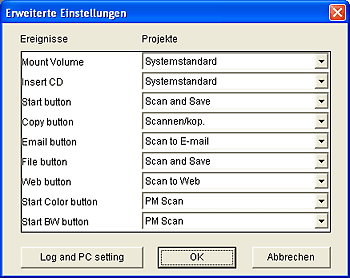
Klicken Sie auf den Pfeil in der Liste neben dem Tastennamen und wählen Sie das Projektprogramm, das Sie zuordnen möchten. (Details finden Sie in der Tabelle oben.) Klicken Sie auf OK und klicken Sie auf Abbrechen, um das Fenster "Einstellungen für Start-Taste" zu schließen.
 |
Schließen Sie EPSON File Manager.
|
Wenn Sie nun die Taste drücken, wird das von Ihnen zugeordnete Projektprogramm geöffnet.
Zuordnen eines Windows-Programms zu einer Scanner-Taste
Sie können einer der Scanner-Tasten ein Windows-Programm zuordnen, das Scanner-Ereignisse unterstützt, z. B. Photoshop Elements. Wenn Sie über ein kompatibles Programm verfügen, wird es im Auswahlfenster angezeigt.
Die dazu nötigen Schritte hängen von der verwendeten Windows-Version ab. Lesen Sie im Folgenden jeweils den Abschnitt zu Ihrer Windows-Version.
Zuordnen eines Programms mit Windows XP
 |
Klicken Sie auf Start > Systemsteuerung > Drucker und andere Hardware oder Start > Einstellungen > Systemsteuerung.
|
 |
Doppelklicken Sie auf das Symbol Scanner und Kameras.
|
 |
Klicken Sie mit der rechtem Maustaste auf das Symbol Ihres Scanners und wählen Sie Eigenschaften. Es wird dieses Fenster angezeigt:
|
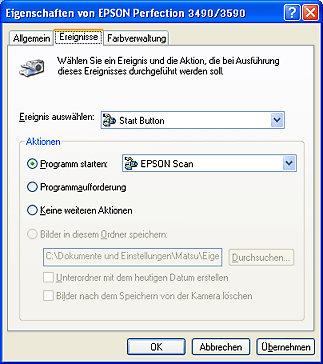
 |
Klicken Sie auf die Registerkarte Ereignisse.
|
 |
Wählen Sie in der Liste Ereignis auswählen die Taste, der Sie ein Programm zuordnen möchten.
|
 |
Wählen Sie in der Liste Programm starten das Programm, das zugeordnet werden soll. In der Liste werden nur kompatible Programme angezeigt.
|
 |  |
Hinweis: |
 |  |
|
Wenn nach Drücken der jeweiligen Taste eine Programmauswahl angezeigt werden soll, klicken Sie statt dessen auf die Schaltfläche Programmaufforderung. Wenn Sie deaktivieren möchten, dass über die Taste ein Programm gestartet wird, klicken Sie auf die Schaltfläche Keine weiteren Aktionen.
|
|
 |
Klicken Sie auf Anwenden und auf OK.
|
Zuordnen eines Programms mit Windows 98, Me oder 2000
 |
Klicken Sie auf Start > Einstellungen > Systemsteuerung.
|
 |
Doppelklicken Sie auf das Symbol Scanner und Kameras.
|
 |
Führen Sie einen der folgenden Schritte durch:
|
Windows Me:
Klicken Sie mit der rechten Maustaste auf das Symbol Ihres Scanners und klicken Sie auf Eigenschaften.
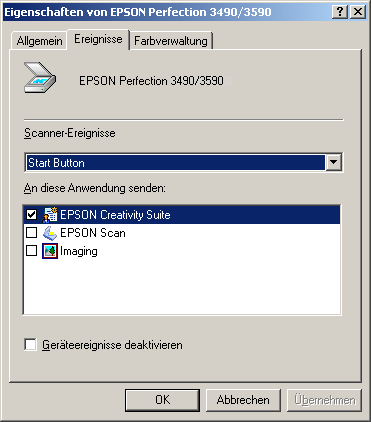
 |
Klicken Sie auf die Registerkarte Ereignisse.
|
 |
Wählen Sie in der Liste Scanner-Ereignisse die Taste, der Sie ein Programm zuordnen möchten.
|
 |
Aktivieren Sie in der Liste An diese Anwendung senden das Kontrollkästchen für das Programm, das zugeordnet werden soll. In der Liste werden nur kompatible Programme angezeigt.
|
 |  |
Hinweis: |
 |  |
|
Wenn nach Drücken der jeweiligen Taste eine Programmauswahl angezeigt werden soll, wählen Sie in der Liste mehrere Programme. Wenn Sie deaktivieren möchten, dass über die Taste ein Programm gestartet wird, klicken Sie auf die Schaltfläche Geräteereignisse deaktivieren.
|
|
 |
Klicken Sie auf Anwenden und auf OK.
|
 |
Hinweis: |
 |
|
Bei Windows 2000 müssen Sie den Computer neu starten, bevor Sie die Scanner-Tasten mit der neuen Zuordnung verwenden können.
|
|
| 

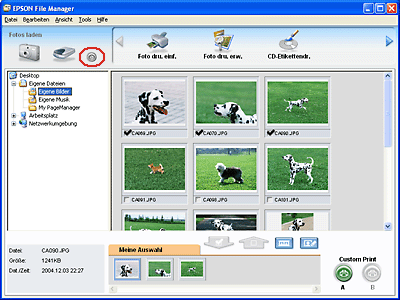
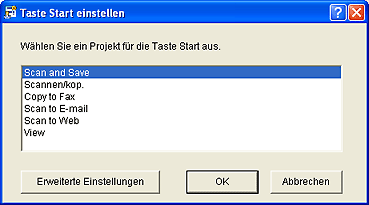
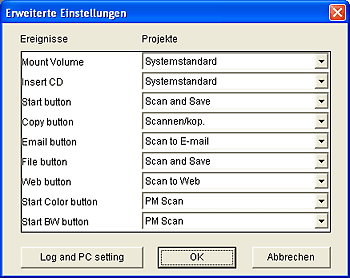
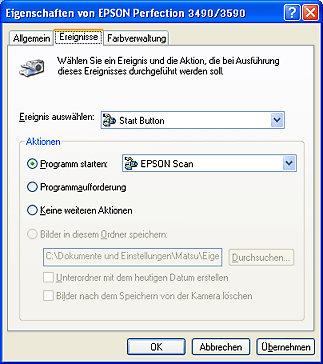
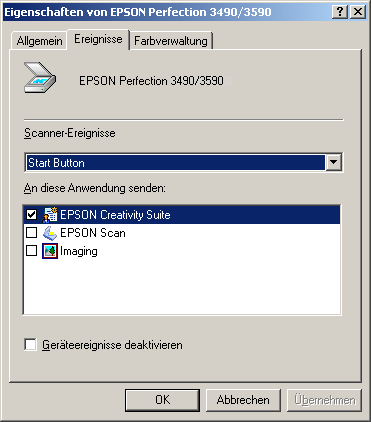




 Zuordnen eines Projektprogramms der EPSON Creativity Suite zu einer Scanner-Taste
Zuordnen eines Projektprogramms der EPSON Creativity Suite zu einer Scanner-Taste Start
Start  Scan to PDF
Scan to PDF Copy
Copy Scan to E-mail
Scan to E-mail
 Tasten-Einstellung oben im Fenster. Es wird dieses Fenster angezeigt:
Tasten-Einstellung oben im Fenster. Es wird dieses Fenster angezeigt:


 Oben
Oben


